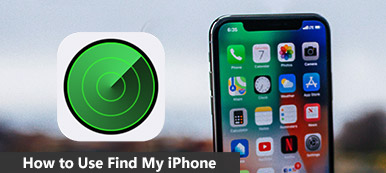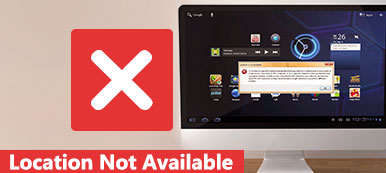Find My iPhone es la función en el dispositivo Apple, que le permite ver la ubicación del dispositivo, reproducir un sonido, habilitar el Modo Perdido y eliminar el borrado.
Una vez que habilite Find My iPhone en iPhone, iPad, iPod touch, Mac, Apple Watch o AirPods, puede usar el inicio de sesión en Find My iPhone para usar las funciones anteriores.
¿Cómo puedo encontrar mi iPhone si está fuera de línea?
¿Cómo puedo encontrar mi iPhone en mi computadora?
Sin mi iPhone, ¿puedo usar Buscar mi iPhone en el teléfono Android?
Para resolver todos los problemas sobre Encuentra mi login de iPhoneAquí está la guía completa para dirigirla.
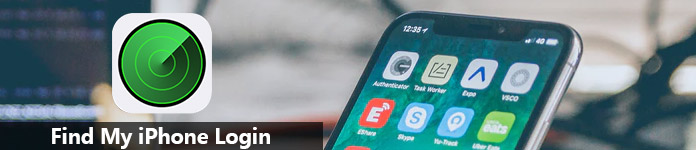
- Parte 1. Cómo iniciar sesión para encontrar mi iPhone en la computadora en línea
- Parte 2. Cómo iniciar sesión para encontrar mi iPhone en un teléfono Android
- Parte 3. Preguntas frecuentes de Find My iPhone Login
Parte 1. Cómo iniciar sesión para encontrar mi iPhone en la computadora en línea
Para iniciar sesión en Find My iPhone, debe asegurarse de haber habilitado Find My iPhone en su dispositivo.
Ahora, analicemos el proceso exacto.
Paso 1. Abra su navegador en su computadora y escriba www.icloud.com, ya sea que esté utilizando una computadora con Windows o Mac.
Paso 2. Inicie sesión en su cuenta de iCloud que está utilizando en su iPhone para habilitar Buscar mi iPhone.
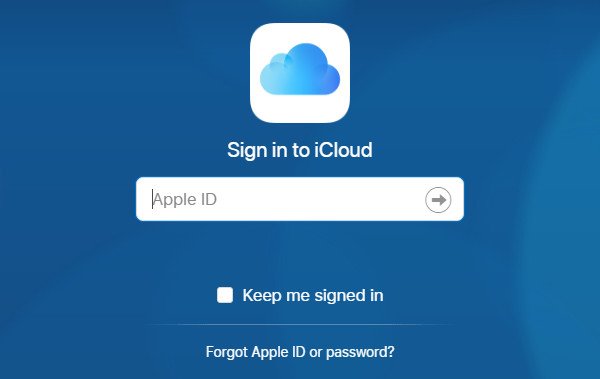
Paso 3. Haga clic en "Buscar iPhone" e ingrese su contraseña de ID de Apple nuevamente para confirmar la solicitud de inicio de sesión.
Si has habilitado Autenticación de dos factores, luego deberá tocar "Permitir" en su iPhone donde su dispositivo Apple esté usando la misma ID de Apple, e ingresar el código de verificación de seis dígitos en la computadora para "Confiar" en este navegador para iniciar sesión en su iCloud.
Paso 4. Haga clic en la lista desplegable de "Todos los dispositivos" y seleccione el dispositivo que desea encontrar, y verá la ubicación en el mapa.

Nota: Si comparte la misma ID de Apple con sus amigos, uno de los suyos iniciar sesión en Buscar mi iPhone, Encuentra la ubicación de su iPhone sin que ellos sepan., y no sabrás si se conecta.
Parte 2. Cómo iniciar sesión para encontrar mi iPhone en un teléfono Android
A veces, si es urgente encontrar su iPhone, pero sin la computadora en las manos, puede usar otro teléfono móvil, iPhone o Android, u otros dispositivos móviles que estén conectados a la red.
Aquí, tomaremos un teléfono con Android como ejemplo para mostrar los detalles.
Paso 1. En su teléfono Android, abra el navegador, Chrome, Firefox u otros. Visitar www.icloud.com.
Paso 2. Repita los siguientes pasos en la parte 1 para iniciar sesión en su Find My iPhone y usar sus funciones.
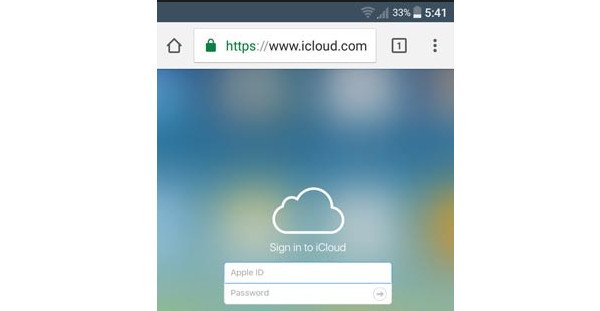
Tu puedes necesitar: ¿Cómo activar Buscar mi iPhone?
Parte 3. Preguntas frecuentes de Find My iPhone Login
Las dos partes anteriores se refieren principalmente a cómo iniciar sesión en Find My iPhone. Parece que el proceso es muy fácil, ¿verdad? Sin embargo, todavía algunos usuarios encuentran algunos problemas al hacer eso. Aquí puede encontrar las respuestas rápidas para resolver los problemas más comunes relacionados con el inicio de sesión en Buscar mi iPhone.
¿Puede iniciar sesión en Buscar mi iPhone si está fuera de línea?
Sí.
Cuando inicia sesión en Buscar mi iPhone, puede encontrar el estado de todos los dispositivos.
Un punto verde significa que el dispositivo está en línea, que se puede ubicar y verá la hora en que se ubicó por última vez. Haga clic en el punto verde en el mapa, luego haga clic en "Actualizar" para actualizar la ubicación.
Un punto gris significa que el dispositivo está fuera de línea y verá la hora en que se ubicó por última vez si el dispositivo estuvo en línea recientemente. De lo contrario, verá desconectado si ha estado desconectado durante más de 24 horas. Es posible que ahora necesite la función "Reproducir sonido" para ayudarlo a usted oa alguien cercano a encontrarlo.
Si su dispositivo está fuera de línea, puede activar el "Modo perdido", y su iPhone se bloqueará con un código de acceso y mostrará un mensaje personalizado en la pantalla de bloqueo de su dispositivo. Seguramente, algunos otros pueden desbloquea tu iPhone or omitir el modo perdido en iPhone.
Alternativamente, puede hacer clic en "Borrar iPhone" para borrar todos los datos y configuraciones del iPhone de forma remota para evitar que otra persona acceda a sus datos.
Es un buen hábito respalda tu iPhone Antes de borrar un iPhone.

¿He iniciado sesión en Buscar mi iPhone, pero no puedo ver mi dispositivo?
¿No ves tu dispositivo en la aplicación Buscar mi iPhone? Solo asegúrate de haber hecho las siguientes cosas:
- Inicia sesión en tu iCloud en tu dispositivo.
- Asegúrate de que Find My iPhone esté habilitado en el dispositivo.
- Verifique que su dispositivo tenga una conexión de red celular o Wi-Fi, no Ethernet.
- Presione "Configuración"> "General"> "Fecha y hora". Compruebe que "Establecer automáticamente" esté activado.
- Puede registrar hasta 100 dispositivos con el mismo ID de Apple. Para agregar un nuevo dispositivo, primero debe eliminar un dispositivo (haga clic en "Todos los dispositivos" y seleccione el dispositivo sin conexión a "Eliminar de la cuenta").
- Una vez que el iPhone que se ejecuta en iOS 6 y versiones anteriores, se restauró a la configuración de fábrica, desaparecerá de Buscar mi iPhone.
Borro mi iPhone después de iniciar sesión en Buscar mi iPhone. ¿Es posible recuperar los datos?
Sí exactamente.
Si tiene una copia de seguridad de iTunes o iCloud, puede restaurarla en su iPhone o iPad, incluso si pierde o le roban su iPhone.
Apeaksoft iPhone Data Recovery Es el software de recuperación de archivos para todos los usuarios de Apple.
- Recupere los datos perdidos de iTunes y la copia de seguridad de iCloud sin iPhone.
- Restaurar fotos, contactos, mensajes, notas, calendarios de copia de seguridad.
- Recupere datos de aplicaciones de Kik, Viber, Line, WhatsApp, Messenger, etc.
- Funciona para iPhone 15/14/13/12/11/X, etc. ejecutándose en iOS 17.
Paso 1. Descargue gratis este software en su computadora Windows 11/10/8/7 o Mac. Instálelo y ejecútelo inmediatamente.

Paso 2. Seleccione "Recuperar del archivo de copia de seguridad de iCloud" o "Recuperar del archivo de copia de seguridad de iTunes".
Para la restauración de la copia de seguridad de iCloud, debe iniciar sesión en su cuenta de iCloud donde hizo una copia de seguridad del iPhone y hacer clic en "Descargar" para comenzar a descargar la copia de seguridad de iCloud.
Para restaurar la copia de seguridad de iTunes, solo tiene que seleccionar la copia de seguridad de iTunes, donde contiene todos los datos que desea recuperar en el iPhone, y comenzar a escanear la copia de seguridad de iTunes.

Paso 3. Una vez finalizado el proceso de escaneo, puede hacer clic en el tipo de datos en la barra lateral izquierda y ver los detalles en la ventana derecha.
Marque los datos que desea rescatar y haga clic en "Recuperar" para extraer la copia de seguridad en su computadora desde iTunes o iCloud.

Los datos marcados como color rojo son los elementos eliminados en su iPhone, mientras que el color negro son los archivos existentes en el dispositivo actualmente.
Conclusión
Aquí está la guía completa para mostrarle cómo iniciar sesión en Find My iPhone en la computadora u otro teléfono móvil. Los pasos son sencillos, pero es posible que se quede atascado en algunos accidentes. Además, también recopilamos las preguntas más comunes que hacen los usuarios y puede encontrar fácilmente las soluciones.
¿Alguna sugerencia de inicio de sesión en Buscar mi iPhone? Déjalos abajo.